Làm thế nào để nối file MP4, ghép 2 hay nhiều file MP4 thành một file duy nhất mà không làm ảnh hưởng đến chất lượng hay bị vấn đề về khung hình. Hướng dẫn sau đây sẽ hướng dẫn bạn cách để nối file MP4 chuẩn và an toàn nhất hiện nay.
Việc nối file MP4 cũng giống như việc nối file video thành 1 khi có hàng tá phần mềm giúp bạn nối file MP4 một cách an toàn, hiệu quả mà lại miễn phí nữa. Nhưng cũng chính vì có quá nhiều phần mềm nối file MP4 gây ra cho người dung hoang mang bởi không biết đâu mới là sự lựa chọn cần thiết để phục vụ cho việc ghép các file mp4 này lại với nhau.

Và phần mềm sẽ giúp chúng ta nối file MP4 trong bài viết này chính là Boilsoft Video Joiner, một phần mềm rất nổi tiếng trong lĩnh vực cắt ghép file MP4 hay các loại file video khác. Sử dụng Boilsoft Video Joiner để nối file MP4 là một trong những giải pháp tối ưu mà Taimienphi.vn muốn mang đến cho bạn đọc. Với hướng dẫn sau đây bạn sẽ được thấy cách sử dụng Boilsoft Video Joiner đơn giản và hiệu quả ra sao khi nối file MP4, ghép 2 hay nhiều file MP4 thành 1.
Hướng dẫn nối file MP4 thành 1, ghép nhiều file MP4 thành 1
- Tải Boilsoft Video Joiner về máy tính tại đây, download Boilsoft Video Joine
Bước 1: Sau khi tải Boilsoft Video Joiner về xong hãy xem hướng dẫn cài Boilsoft Video Joiner ở đây trước nếu như bạn không biết cách cài Boilsoft Video Joiner cho máy tính cúa mình.
Bước 2: Sau đó mở phần mềm Boilsoft Video Joiner lên, trên giao diện của Boilsoft Video Joiner chúng ta chọn add để thêm file muốn nối file MP4.
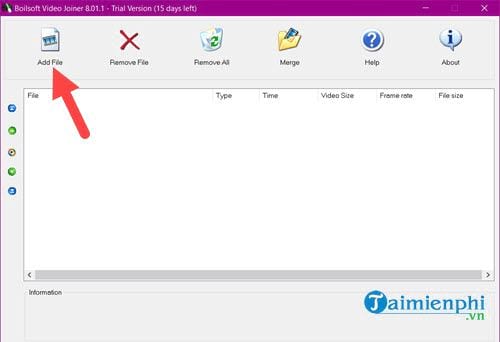
Bước 3: Tại đây lựa chọn 2 file mà bạn muốn nối file MP4, ở đây Taimienphi.vn đã có sẵn 2 file theo thứ tự 1 và 2 với thời lượng 30 giây cho mỗi file.

Bước 4: Sau khi thêm vào Boilsoft Video Joiner, bạn có thể nhìn sang bên cạnh trái có thanh menu nơi bạn có thể điều chỉnh vị trí của từng file, Boilsoft Video Joiner sẽ nối file MP4 theo thứ tự từ trên xuống dưới.

Bước 5: Sau khi hiệu chỉnh xong xuôi bạn nhấn vào Merge để bắt đầu quá trình nối file MP4, ghép 2 file MP4 thành 1.

Bước 6: Ở đây có 2 lựa chọn cho bạn bao gồm:
- Direct Stream Clone: nối file MP4 trực tiếp không cần encode lại.
- Encode Mode: Encode lại video để đảm bảo giữa 2 video thống nhất về tín hiệu cũng như đồng bộ về khung hình.

Và để đảm bảo an toàn Taimienphi.vn khuyên bạn nên chọn Encode Mode.
Bước 7: Lựa chọn độ phân giải cũng như loại file muốn xuất ra là MP4 rồi nhấn OK để Boilsoft Video Joiner tiến hành nối file MP4.

Ngoài ra bạn cũng đừng quên đặt tên cho file sau khi nối file MP4.

Bước 8: Công đoạn nối file MP4 sẽ diễn ra nhất nhanh, sau đó bạn có thể nhấn vào Open Folder để mở thư mục chứa file vừa mới nối.

Bây giờ bạn chỉ nhấn vào file vừa mới nối file MP4 xong để xem file có xảy ra lỗi gì hay không.

Và nếu file chạy bình thường tức là việc nối file MP4 với Boilsoft Video Joiner đã hoàn tất.

Chỉ vài bước cơ bản với Boilsoft Video Joiner đã có thể nối file MP4, ghép 2 hay nhiều file MP4 thành 1 file duy nhất. Hy vọng với các tính năng cơ bản của Boilsoft Video Joiner có thể đáp ứng được nhu cầu của người dùng khi muốn nối file MP4.
Ngoài cách nối file MP4 với Boilsoft Video Joiner nếu bạn muốn thực hiện với nhiều định dạng video hơn nữa có thể áp dụng cách ghép nhiều video thành một với Format Factory, đây là phần mềm hàng đầu về lĩnh vực cắt ghép các định dạng video, tham khảo hướng dẫn ghép video từ nhiều video khác nhau bằng Format Factory tại đây.
https://thuthuat.taimienphi.vn/cach-noi-file-mp4-35446n.aspx
File RAR là tập tin sau khi được nén bởi các phần mềm như WinRAR, 7 Zip, nếu bạn muốn nối file RAR, ghép nhiều file thành một, đơn giản, hãy tham khảo cách nối file RAR tại đây